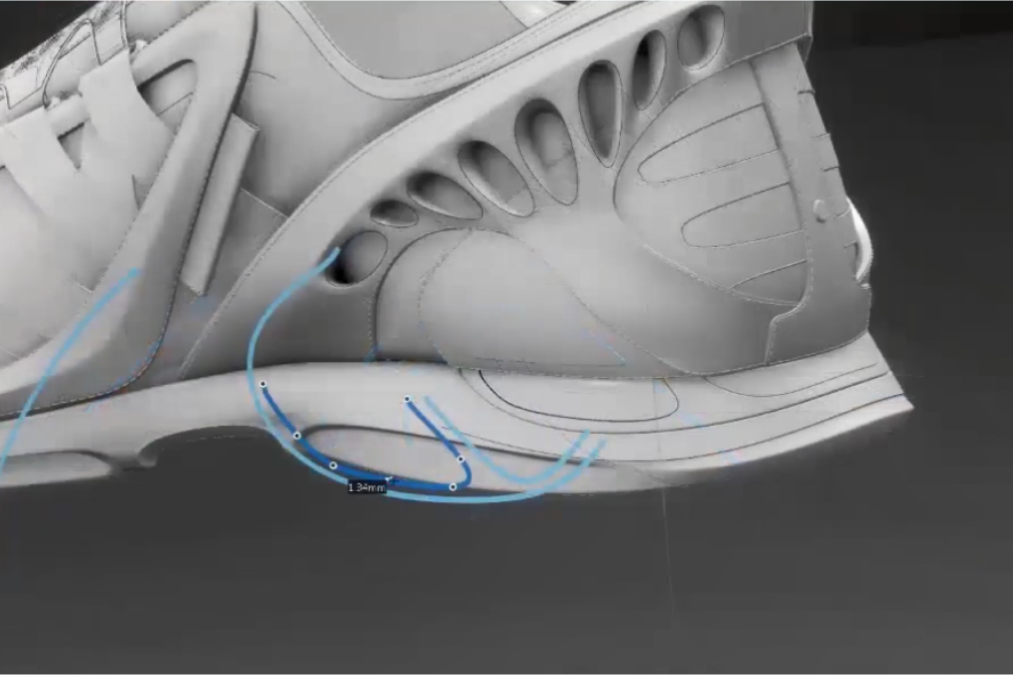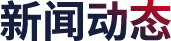

如何将部分pcb导入cst进行仿真-博天堂登陆
在 pcb 板级 emc 仿真中,我们可以通过 eda 导入 pcb 的三维模型,然后进行设置及仿真。为了节约仿真资源,不需要将整块 pcb 导入 cst 工作室中,只需导入关注网络所在的区域即可。下面将举例说明如何选择部分 pcb 文件导入 cst 之中。
1. 首先新建一个仿真工程(在此示例中我们选择不使用仿真模板创建新的仿真工程):启动
cst 后,点击功能区的 file 选项卡,进入到下图所示的界面。选择 new and recent,点击页面左下角的 3d simulation,在其下拉菜单中选择 high frequency 后,进入到仿真工程界面。
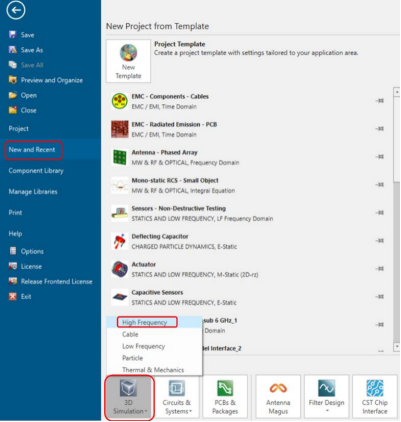
2. 设置单位:点击 home 选项卡下的 units 图标,在弹出的对话框中,按照下图所示设置单位:
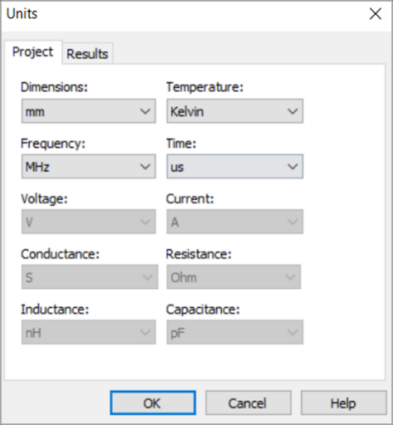
3. 导入 pcb:点击 modeling 选项卡下的 import / export 按钮,在其下拉菜单中选择 2d/eda files,可以选择导入 cadence allegro pcb / apd / sip; cst layout database; mentor 等格式,此示例中选择 cst layout database 文件导入。在弹出的对话框中选中.ldb 文件,如下图所示:
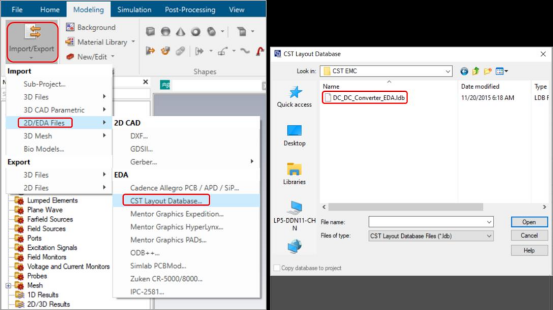
此时会弹出一个 cst eda import 的窗口,如下图所示。切换到 nets 选项卡,选择需要仿真的网络,此示例中选择 vin 网络和 vout 网络。
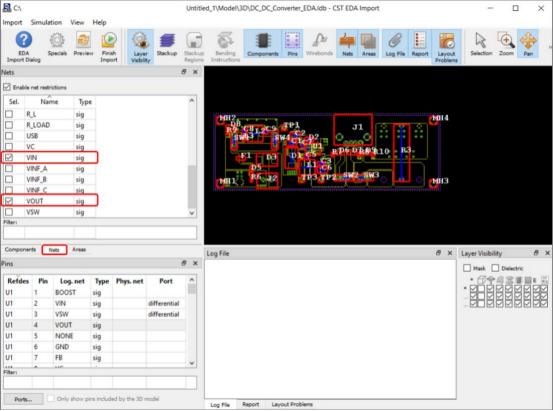
切换到 areas 选项卡,勾选上 enable area restrictions,然后点击 automatic area from nets 按钮,此选项会根据选择的网络自动确认导入 cst 微波工作室的 pcb 区域。此外,也可以用户自定义导入的部分 pcb 区域形状,通过选择下图中绿框标识的 new rectangle 或者 new polygon 来实现。 例如选择 new rectangle 后,通过鼠标左键拖拽形成一个长方形区域;new polygon 则是用鼠标左键点击选点,构成一个封闭的多边形区域。此示例中选择常用的 automatic area from nets 方式,如下图所示:弹出 area selection by nets 对话框后,在 then grow the area by 一栏中输入 200,表示在 vin 和 vout 网络外围增加 200mil 的区域作为导入的 pcb 区域。
勾选上图中蓝框标识的选项,自动生成的区域边界是规则的长方形,如下方左图所示;如果
不勾选此项,则自动生成的区域边界形状取决于选定的网络轮廓形状,如下方右图所示。
点击 ok 按钮完成设置并关闭对话框,然后点击下方左图中红框标识的 finish import 按钮,完成 eda 导入操作。cst eda import 窗口会自动关闭,回到 cst mws 仿真工程界面,选择的 pcb区域已成功导入,如下方右图所示:
-
2024-08-29
-
[cst] 如何选配最佳运行 cst 软件的计算机硬件配置?
2024-08-29
-
[abaqus] abaqus从入门到精通(24)在abaqus/stand
2024-08-29
-
[abaqus] abaqus从入门到精通(23)接触面间的相互作用
2024-08-29
-
[abaqus] abaqus从入门到精通(22)abaqus接触功能概述
2024-08-29
-
[abaqus] abaqus从入门到精通(21)弹性体的5个基本假设
2024-08-28
-
[abaqus] abaqus从入门到精通(20)线性结构精力分析
2024-08-28
-
[abaqus] abaqus从入门到精通(19)可视化模块
2024-08-28
-
2024-08-27
-
2024-08-27
-
2023-08-24
-
[abaqus] abaqus如何建模?abaqus有限元分析教程
2023-07-07
-
2023-08-29
-
[abaqus] 有限元分析软件abaqus单位在哪设置?【操作教程】
2023-09-05
-
[abaqus] abaqus单位对应关系及参数介绍-abaqus软件
2023-11-20
-
[abaqus] 如何准确的评估真实行驶工况条件下的空气动力学性能
2020-11-19
-
[abaqus] abaqus里面s11、s12和u1、u2是什么意思?s和
2023-08-30
-
[abaqus] abaqus软件教程|场变量输出历史变量输出
2023-07-18
-
[abaqus] abaqus软件中interaction功能模块中的绑定接
2023-07-19
-
2023-07-26
-
2024-05-15
-
[行业资讯] 2024达索系统企业转型智造论坛新能源汽车零部件专场
2024-05-06
-
[行业资讯] 上课啦!达索系统 simulia abaqus/stand
2024-07-18
-
[有限元知识] 专家级名体动力学仿真分析软件simulia simpack
2024-08-26
-
2024-07-26
-
2024-07-25
-
2024-07-25
-
[有限元知识] 小米su7又出新款!谈谈跑车在驾驶途中,受空气动力学的影响
2024-07-25
-
[有限元知识] 汽车座椅的热行为:利用powerflow仿真来增强热舒适度
2024-06-27
-
2024-06-07
地址: 广州市天河区天河北路663号广东省机械研究所8栋9层 电话:020-38921052 传真:020-38921345 邮箱:thinks@think-s.com


博天堂登陆 copyright © 2010-2023 广州思茂信息科技有限公司 all rights reserved. 粤icp备11003060号-2